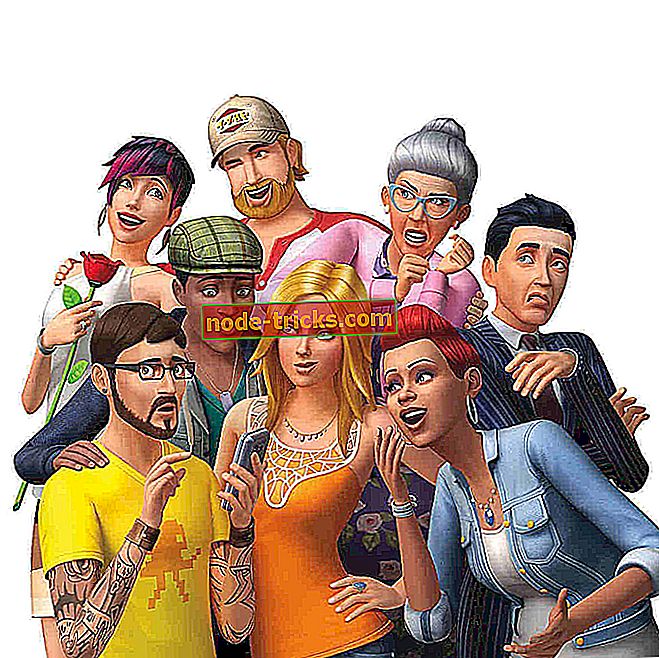Cum de a rezolva problemele playerului video în Windows 10, 8.1, 8
Dacă executați un sistem de operare Windows 8 sau Windows 8.1, este posibil să întâmpinați probleme legate de playerul video. Deci, dacă încercați să vedeți un film după o zi lungă de lucru sau să rulați un videoclip muzical în timpul dvs. liber, această problemă vă va împiedica să deschideți fișierul video sau chiar dacă îl deschideți, este posibil ca videoclipul să nu fie redat calitatea pe care ați dori să o jucați.

Rularea unui videoclip codificat în Windows 8 și Windows 8.1 într-un format diferit de cel pe care îl aveți în sistem sau pe suportul hardware va încerca să utilizeze un decodor software pentru a reda videoclipul în sistemele Microsoft Windows. Folosind acest decodor software fără a avea nevoie de memoria necesară CPU necesară, probabil că nu se va juca așa cum ar trebui sau nu va porni deloc.
Cum se rezolvă problemele de redare a playerului video în Windows 10 și Windows 8.1
1. Remediați problema din Panoul de control
În mod normal, CPU-ul va funcționa la maximum 60% din puterea sa completă dacă este conectat la priza. Vom crește capacitățile maxime ale procentului CPU în acest tutorial, astfel încât dacă sistemul utilizează un decodor software pentru a reda un videoclip, nu veți avea probleme cu acesta.
Notă: Trebuie să vă conectați ca Administrator pentru a executa pașii de mai jos.
- Țineți apăsat butoanele "Windows" și "X".
- Acest lucru vă va aduce la panoul de control al sistemului.
- Să tastăm în caseta de căutare prezentată în fereastra "Putere".
- Dați clic (clic stânga) în pictograma "Editați planul de alimentare" care a apărut după ce căutarea a fost finalizată.
- Faceți clic pe (faceți clic pe stânga) pe "Modificați setările avansate de alimentare"
- Apoi, va trebui să faceți clic (clic stânga) pe "Gestionarea alimentării procesorului".
- Din această fereastră putem merge la "Starea maximă a procesorului" și selectăm de acolo procentul maxim de CPU pe care ne dorim PC-ul nostru să fie atunci când este conectat la priza.
- Puneți starea maximă a procesorului la 100%.
- Faceți clic pe "OK" și închideți fereastra.
- Reporniți PC-ul.
- Încercați să rulați din nou videoclipul și să vedeți dacă acesta va funcționa de data aceasta.
2. Încercați un alt player video
Nu există atât de multe remedii pentru playerele video, deci nu există atât de multe soluții. Soluția de mai sus este viabilă, dar poate fi dificil de făcut pentru unii dintre utilizatorii noștri, mai ales atunci când problema este mai specifică. În acest caz, nu puteți rezolva această problemă fără o soluție mai radicală, și aceasta este: schimbarea playerului. Aveți o mulțime de liste, dar cei mai buni jucători cu o calitate excelentă a imaginii pot fi găsiți în acest articol.
Pentru alte probleme legate de video, iată câteva articole dedicate care vă vor ajuta să remediați diverse probleme cum ar fi:
- Jucătorul VLC este labil
- Eroare de muzică / video 0xc00d36c4 (cea mai mare parte pe Windows 10)
- Redarea video se blochează pe Windows 10, 8.1 și 8
A fost atât de greu? Spuneți-ne mai jos opiniile dvs. cu privire la modul în care acest articol poate fi îmbunătățit în orice fel și să vă bucurați de videoclipurile dvs. pe Windows 8 și Windows 8.1.